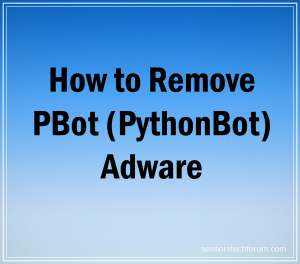 Este artículo tiene el objetivo de ayudar al explicar ¿cuál es el programa de adware PythonBot y cómo eliminarlo de su ordenador, más que deje de cryptocurrencies mineras y los anuncios que muestran.
Este artículo tiene el objetivo de ayudar al explicar ¿cuál es el programa de adware PythonBot y cómo eliminarlo de su ordenador, más que deje de cryptocurrencies mineras y los anuncios que muestran.
Un tipo muy peligroso evolución de adware ha sido detectado por los investigadores de seguridad. El programa de, llamada PythonBot (PBOT) se ha informado a mostrar diferentes tipos de contenido publicitario y ejecutar códigos JavaScript que muestran anuncios y redirigir a páginas web que instalan más adware en los ordenadores de los usuarios. Además de esto, la adware PBOT es diferente a cualquier otra forma de programas publicitarios ya que este programa es de uno de los nuevos programas con publicidad que está evolucionando constantemente en nuevas versiones. Si usted ve los anuncios que están relacionados con PBOT, instamos a que lea este artículo para aprender más sobre él y cómo eliminarlo de su ordenador.

Resumen de amenazas
| Nombre | PythonBot (PBOT) |
| Escribe | Evolving Adware / Miner |
| Descripción breve | Pueden modificar en gran medida los equipos en los que se instala y puede mostrar diferentes anuncios de todo tipo además de obtener los usuarios para descargar e instalar varios tipos diferentes de barras de herramientas y otras formas de PUP (programas potencialmente no deseados). |
| Los síntomas | Su navegador web comienza a mostrar varios tipos de anuncios en línea, lo que se traduce en el retraso de su PC. |
| Método de distribución | Descargas liados. páginas webs a las que se pueden anunciar. |
| Herramienta de detección |
Ver si su sistema ha sido afectado por malware
Descargar
Herramienta de eliminación de software malintencionado
|
Experiencia de usuario | Unirse a nuestro foro para discutir PythonBot (PBOT). |

PBOT Adware - ¿Cómo instalarse
durante abril 2018, los investigadores de la Kaspersky laboratorios han detectado más de 50 miles de intentos de instalar este adware en los equipos que ejecutan productos Kespersky. El adware se ha incrementado y este número es ahora mucho más que en la primavera 2018. Esta distribución de PythonBot se concentra principalmente en Rusia y el adware se propaga a través de lo que los investigadores se refieren como “sitios asociados”. Estos tipos de sitios tienen scripts incrustados en el código del sitio web cuyo objetivo es redirigir a los usuarios a los enlaces web que son terceros a través de un navegador web de redirección. Esta actividad se produce en la siguiente cadena de actividades:
- El usuario visita un sitio dañado.
- Cuando el usuario simplemente hace clic con el ratón en cualquier lugar en el sitio, una nueva ventana emergente se muestra y se redirige a un enlace de Internet, que es la página de descarga de programas publicitarios PythonBot.
- La página de descarga desencadena y ejecuta el adware después de lo cual la víctima ya está afectado por un tipo HTA descargado del archivo de forma automática (UPDATE.HTA).

PBOT Adware - Más información y actividad
PBOT ha salido en varias versiones diferentes, que existen por ahí. Y la última actualización del malware puede incluir el uso de varios tipos diferentes de módulos para cambiar diferentes configuraciones tanto en el navegador web de las computadoras víctimas y también realizar cambios en el propio Windows.
Para empezar, las nuevas variantes de PythonBot, la archivo UPDATE.HTA, descarga y ejecuta un original NSIS instalar. Este instalador coloca los siguientes archivos en el ordenador de la víctima:
- ml.py
- lauchall.py
- brplugin.py
- app.py
El archivo brplugin.py tiene como objetivo interactuar con los procesos del navegador de los equipos afectados,por ejemplo chrome.exe o firefox.exe, etc. El app.py es un archivo de Python que se encarga de que el malware a la auto-actualización mediante la conexión al servidor de control y actualización para realizar una operación de actualización silenciosa sin que el usuario lo note.
El ml.py archivo es el archivo que es responsable de interactuar con símbolo del sistema de Windows (cmd.exe). El .py archivo añade tareas en el programador de tareas de Windows que tienen como objetivo para ejecutarlo en un tiempo específico cada día. Otra de las tareas también se relaciona con el funcionamiento de una winreg biblioteca que se utiliza para escribir el guión a la auto-loader.
Todo esto resulta en una extensión de la barra de herramientas del navegador o el navegador que se añade al navegador web del ordenador afectado, que se vuelve a agregar y corre tipos diferrent de tecnologías de seguimiento en los equipos afectados por ella. Estas tecnologías de rastreo también incluyen el uso de:
- Galletas.
- LSO (Los objetos compartidos localmente).
- Etiquetas.
- Píxeles.
- Geo-localizadores.
Estas tecnologías son utilizadas por los programas publicitarios PBOT con el principal propósito de recoger información diferente de los usuarios, tal como:
- historial de búsqueda en línea.
- clics en línea.
- información escrita.
- Anuncios que el usuario ha hecho clic en.
- sitios web en marcadores e historial de navegación.
El adware PythonBot a continuación, utiliza esta información con el propósito principal de hacer que los usuarios descargar e instalar varios tipos diferentes de programas de anuncio-apoyado o causar navegador redirige a sitios web con los mismos temas que los usuarios están interesados en. Esta estrategia también se conoce como publicidad comportamental y se utiliza con el propósito principal de atraer a los usuarios en esquemas o sitios web que extraen de cryptocurrencies de pago por clic, todo ello con el objetivo final de ser de beneficio para los desarrolladores de la adware PBOT. Los anuncios que se pueden visualizar en este programa como resultado de que son muchos:
- Pop-ups.
- redirecciones navegador.
- banners en línea.
- anuncios de texto resaltados.
lo que hace PBOT indirectamente peligroso para su computadora sin embargo, es que el adware que puede conducir a sitios web peligrosos, que puede instalar otros programas publicitarios, estafa que de su información e incluso infectar su computadora con software malicioso.

Retire PythonBot (PBOT) Adware de Windows y los navegadores
Con el fin de eliminar este software con publicidad de su sistema informático, le recomendamos que siga las instrucciones debajo de este artículo. Ellos se han hecho con el fin de ayudar a eliminar los archivos y objetos asociados con PBOT cualquiera de los dos manualmente o automáticamente de su sistema informático. Si la extracción manual no ayuda, expertos en seguridad aconsejan a menudo usando software anti-malware con el fin de buscar y completamente proteger el equipo frente a software publicitario PBOT y otros programas con publicidad que se puede descargar en su ordenador como resultado de tener este software no deseado.
- Ventanas
- Mac OS X
- Google Chrome
- Mozilla Firefox
- Microsoft Edge
- Safari
- Internet Explorer
- Detener Push Pop-ups
Cómo quitar PythonBot (PBOT) desde Windows.
Paso 1: Analizar en busca de PythonBot (PBOT) con la herramienta de SpyHunter Anti-Malware



Paso 2: Inicie su PC en modo seguro





Paso 3: PythonBot desinstalación (PBOT) y el software relacionado desde Windows
Aquí es un método en pocos y sencillos pasos que debe ser capaz de desinstalar la mayoría de los programas. No importa si usted está utilizando Windows 10, 8, 7, Vista o XP, esos pasos conseguirán el trabajo hecho. Arrastrando el programa o su carpeta a la papelera de reciclaje puede ser una muy mala decisión. Si lo haces, partes y piezas del programa se quedan atrás, y que puede conducir a un trabajo inestable de su PC, errores con las asociaciones de tipo de archivo y otras actividades desagradables. La forma correcta de obtener un programa de ordenador es de desinstalarla. Para hacer eso:


 Siga las instrucciones anteriores y se le desinstalar correctamente la mayoría de los programas.
Siga las instrucciones anteriores y se le desinstalar correctamente la mayoría de los programas.
Paso 4: Limpiar cualquier registro, Created by PythonBot (PBOT) en su PC.
Los registros normalmente dirigidos de máquinas Windows son los siguientes:
- HKEY_LOCAL_MACHINE Software Microsoft Windows CurrentVersion Run
- HKEY_CURRENT_USER Software Microsoft Windows CurrentVersion Run
- HKEY_LOCAL_MACHINE Software Microsoft Windows CurrentVersion RunOnce
- HKEY_CURRENT_USER Software Microsoft Windows CurrentVersion RunOnce
Puede acceder a ellos abriendo el editor del registro de Windows y eliminar cualquier valor, creado por PythonBot (PBOT) ahí. Esto puede ocurrir siguiendo los pasos debajo:


 Propina: Para encontrar un valor creado por virus, usted puede hacer clic derecho sobre él y haga clic "Modificar" para ver qué archivo que está configurado para ejecutarse. Si esta es la ubicación del archivo de virus, quitar el valor.
Propina: Para encontrar un valor creado por virus, usted puede hacer clic derecho sobre él y haga clic "Modificar" para ver qué archivo que está configurado para ejecutarse. Si esta es la ubicación del archivo de virus, quitar el valor.
Guía de eliminación de video para PythonBot (PBOT) (Ventanas).
Deshazte de PythonBot (PBOT) de Mac OS X.
Paso 1: PythonBot desinstalación (PBOT) y eliminar archivos y objetos relacionados





Mac le mostrará una lista de elementos que se inicia automáticamente cuando se conecte. Busque cualquier aplicaciones sospechosas idénticos o similares a PythonBot (PBOT). Compruebe la aplicación que desea detener la ejecución de forma automática y luego seleccione en el Minus ("-") icono para ocultarlo.
- Ir Descubridor.
- En la barra de búsqueda, escriba el nombre de la aplicación que desea eliminar.
- Por encima de la barra de búsqueda cambiar los dos menús desplegables para "Sistema de Archivos" y "Están incluidos" de manera que se puede ver todos los archivos asociados con la aplicación que desea eliminar. Tenga en cuenta que algunos de los archivos no pueden estar relacionados con la aplicación así que mucho cuidado, que los archivos que elimine.
- Si todos los archivos que están relacionados, sostener el ⌘ + A para seleccionar y luego los llevan a "Basura".
En caso de que no se puede quitar PythonBot (PBOT) vía Paso 1 encima:
En caso de que usted no puede encontrar los archivos de virus y objetos en sus solicitudes u otros lugares que hemos mostrado anteriormente, puede buscar manualmente para ellos en las bibliotecas de su Mac. Pero antes de hacer esto, Por favor, lea la declaración de abajo:



Puede repetir el mismo procedimiento con los siguientes Biblioteca directorios:
→ ~ / Library / LaunchAgents
/Library / LaunchDaemons
Propina: ~ es allí a propósito, porque conduce a más LaunchAgents.
Paso 2: Buscar y eliminar PythonBot (PBOT) archivos de su Mac
Cuando se enfrentan a problemas en su Mac como resultado de scripts y programas no deseados, como PythonBot (PBOT), la forma recomendada de eliminar la amenaza es mediante el uso de un programa anti-malware. SpyHunter para Mac ofrece funciones de seguridad avanzadas junto con otros módulos que mejorarán la seguridad de su Mac y la protegerán en el futuro.
Guía de eliminación de video para PythonBot (PBOT) (Mac)
Retire PythonBot (PBOT) desde Google Chrome.
Paso 1: Inicie Google Chrome y abra el menú desplegable

Paso 2: Mueva el cursor sobre "Instrumentos" y luego desde el menú ampliado elegir "Extensiones"

Paso 3: Desde el abierto "Extensiones" Menú localizar la extensión no deseada y haga clic en su "Quitar" botón.

Paso 4: Después se retira la extensión, reiniciar Google Chrome cerrando desde el rojo "X" botón en la esquina superior derecha y empezar de nuevo.
Borrar PythonBot (PBOT) de Mozilla Firefox.
Paso 1: Inicie Mozilla Firefox. Abra la ventana del menú:

Paso 2: Seleccione el "Complementos" icono en el menú.

Paso 3: Seleccione la extensión no deseada y haga clic "Quitar"

Paso 4: Después se retira la extensión, reinicie Mozilla Firefox cerrando desde el rojo "X" botón en la esquina superior derecha y empezar de nuevo.
PythonBot desinstalación (PBOT) de Microsoft Edge.
Paso 1: Inicie el navegador Edge.
Paso 2: Abra el menú desplegable haciendo clic en el icono en la esquina superior derecha.

Paso 3: En el menú desplegable seleccione "Extensiones".

Paso 4: Elija la extensión sospechosa de ser maliciosa que desea eliminar y luego haga clic en el ícono de ajustes.

Paso 5: Elimine la extensión maliciosa desplazándose hacia abajo y luego haciendo clic en Desinstalar.

Retire PythonBot (PBOT) de Safari
Paso 1: Inicie la aplicación Safari.
Paso 2: Después de solo pasar el cursor del ratón a la parte superior de la pantalla, haga clic en el texto de Safari para abrir su menú desplegable.
Paso 3: En el menú, haga clic en "Preferencias".

Paso 4: Después de esto, seleccione la pestaña 'Extensiones'.

Paso 5: Haga clic una vez en la extensión que desea eliminar.
Paso 6: Haga clic en 'Desinstalar'.

Una ventana emergente aparecerá que pide la confirmación para desinstalar la extensión. Seleccionar 'Desinstalar' otra vez, y la PythonBot (PBOT) se eliminará.
Eliminar PythonBot (PBOT) de Internet Explorer.
Paso 1: Inicie Internet Explorer.
Paso 2: Haga clic en el ícono de ajustes con la etiqueta 'Herramientas' para abrir el menú desplegable y seleccione 'Administrar complementos'

Paso 3: En la ventana 'Administrar complementos'.

Paso 4: Seleccione la extensión que desea eliminar y luego haga clic en 'Desactivar'. Aparecerá una ventana emergente para informarle de que está a punto de desactivar la extensión seleccionada, y algunos más complementos podrían estar desactivadas, así. Deje todas las casillas marcadas, y haga clic en 'Desactivar'.

Paso 5: Después de la extensión no deseada se ha eliminado, reinicie Internet Explorer cerrándolo desde el botón rojo 'X' ubicado en la esquina superior derecha y vuelva a iniciarlo.
Elimine las notificaciones automáticas de sus navegadores
Desactivar las notificaciones push de Google Chrome
Para deshabilitar las notificaciones push del navegador Google Chrome, por favor, siga los siguientes pasos:
Paso 1: Ir Ajustes en Chrome.

Paso 2: En la configuración de, seleccione “Ajustes avanzados":

Paso 3: Haga clic en "Configuración de contenido":

Paso 4: Abierto "Notificaciones":

Paso 5: Haga clic en los tres puntos y elija Bloquear, Editar o quitar opciones:

Eliminar notificaciones push en Firefox
Paso 1: Ir a Opciones de Firefox.

Paso 2: Ir a la configuración", escriba "notificaciones" en la barra de búsqueda y haga clic en "Ajustes":

Paso 3: Haga clic en "Eliminar" en cualquier sitio en el que desee que desaparezcan las notificaciones y haga clic en "Guardar cambios"

Detener notificaciones push en Opera
Paso 1: En ópera, prensa ALT + P para ir a Configuración.

Paso 2: En Configuración de búsqueda, escriba "Contenido" para ir a Configuración de contenido.

Paso 3: Abrir notificaciones:

Paso 4: Haz lo mismo que hiciste con Google Chrome (explicado a continuación):

Elimina las notificaciones automáticas en Safari
Paso 1: Abrir preferencias de Safari.

Paso 2: Elija el dominio desde el que desea que desaparezcan las ventanas emergentes push y cámbielo a "Negar" de "Permitir".
PythonBot (PBOT)-Preguntas más frecuentes
What Is PythonBot (PBOT)?
El PythonBot (PBOT) la amenaza es adware o virus de la redirección de navegador.
Puede ralentizar significativamente su computadora y mostrar anuncios. La idea principal es que su información sea probablemente robada o que aparezcan más anuncios en su dispositivo..
Los creadores de dichas aplicaciones no deseadas trabajan con esquemas de pago por clic para que su computadora visite sitios web de riesgo o de diferentes tipos que pueden generarles fondos.. Es por eso que ni siquiera les importa qué tipo de sitios web aparecen en los anuncios.. Esto hace que su software no deseado sea indirectamente riesgoso para su sistema operativo..
What Are the Symptoms of PythonBot (PBOT)?
Hay varios síntomas que se deben buscar cuando esta amenaza en particular y también las aplicaciones no deseadas en general están activas:
Síntoma #1: Su computadora puede volverse lenta y tener un bajo rendimiento en general.
Síntoma #2: Tienes barras de herramientas, complementos o extensiones en sus navegadores web que no recuerda haber agregado.
Síntoma #3: Ves todo tipo de anuncios, como resultados de búsqueda con publicidad, ventanas emergentes y redireccionamientos para que aparezcan aleatoriamente.
Síntoma #4: Ves aplicaciones instaladas en tu Mac ejecutándose automáticamente y no recuerdas haberlas instalado.
Síntoma #5: Ve procesos sospechosos ejecutándose en su Administrador de tareas.
Si ve uno o más de esos síntomas, entonces los expertos en seguridad recomiendan que revise su computadora en busca de virus.
¿Qué tipos de programas no deseados existen??
Según la mayoría de los investigadores de malware y expertos en ciberseguridad, las amenazas que actualmente pueden afectar su dispositivo pueden ser software antivirus falso, adware, secuestradores de navegador, clickers, optimizadores falsos y cualquier forma de programas basura.
Qué hacer si tengo un "virus" como PythonBot (PBOT)?
Con pocas acciones simples. Primero y ante todo, es imperativo que sigas estos pasos:
Paso 1: Encuentra una computadora segura y conectarlo a otra red, no en el que se infectó tu Mac.
Paso 2: Cambiar todas sus contraseñas, a partir de sus contraseñas de correo electrónico.
Paso 3: Habilitar autenticación de dos factores para la protección de sus cuentas importantes.
Paso 4: Llame a su banco para cambiar los datos de su tarjeta de crédito (código secreto, etc) si ha guardado su tarjeta de crédito para compras en línea o ha realizado actividades en línea con su tarjeta.
Paso 5: Asegurate que llame a su ISP (Proveedor de Internet u operador) y pedirles que cambien su dirección IP.
Paso 6: Cambia tu Contraseña de wifi.
Paso 7: (Opcional): Asegúrese de escanear todos los dispositivos conectados a su red en busca de virus y repita estos pasos para ellos si se ven afectados.
Paso 8: Instalar anti-malware software con protección en tiempo real en cada dispositivo que tenga.
Paso 9: Trate de no descargar software de sitios de los que no sabe nada y manténgase alejado de sitios web de baja reputación en general.
Si sigue estas recomendaciones, su red y todos los dispositivos se volverán significativamente más seguros contra cualquier amenaza o software invasivo de información y estarán libres de virus y protegidos también en el futuro.
How Does PythonBot (PBOT) Trabajo?
Una vez instalado, PythonBot (PBOT) poder recolectar datos usando rastreadores. Estos datos son sobre tus hábitos de navegación web., como los sitios web que visita y los términos de búsqueda que utiliza. Luego se utiliza para dirigirle anuncios o para vender su información a terceros..
PythonBot (PBOT) puede también descargar otro software malicioso en su computadora, como virus y spyware, que puede usarse para robar su información personal y mostrar anuncios riesgosos, que pueden redirigir a sitios de virus o estafas.
Is PythonBot (PBOT) Malware?
La verdad es que los programas basura (adware, secuestradores de navegador) no son virus, pero puede ser igual de peligroso ya que pueden mostrarle y redirigirlo a sitios web de malware y páginas fraudulentas.
Muchos expertos en seguridad clasifican los programas potencialmente no deseados como malware. Esto se debe a los efectos no deseados que pueden causar los PUP., como mostrar anuncios intrusivos y recopilar datos del usuario sin el conocimiento o consentimiento del usuario.
Acerca de PythonBot (PBOT) Investigación
El contenido que publicamos en SensorsTechForum.com, este PythonBot (PBOT) guía práctica de eliminación incluida, es el resultado de una extensa investigación, trabajo duro y la dedicación de nuestro equipo para ayudarlo a eliminar el, problema relacionado con el adware, y restaurar su navegador y sistema informático.
¿Cómo llevamos a cabo la investigación sobre PythonBot? (PBOT)?
Tenga en cuenta que nuestra investigación se basa en una investigación independiente. Estamos en contacto con investigadores de seguridad independientes, gracias a lo cual recibimos actualizaciones diarias sobre el último malware, adware, y definiciones de secuestradores de navegadores.
Además, la investigación detrás de PythonBot (PBOT) la amenaza está respaldada por VirusTotal.
Para comprender mejor esta amenaza en línea, Consulte los siguientes artículos que proporcionan detalles informados..













